Efektivita při práci s Google Docs lze podstatně zvýšit, pokud ovládáš správné klávesové zkratky. V tomto dokumentu ti představím užitečné zkratky, které ti pomohou výrazně zrychlit zpracování textu. Ať jsi začátečník nebo již máš zkušenosti, vždy je něco nového k naučení. Pojďme ihned začít a prozkoumat nejdůležitější klávesové kombinace pro optimalizaci tvých pracovních postupů v Google Docs.
Nejdůležitější poznatky
- Klávesové zkratky výrazně usnadňují úpravu textu.
- Jisté skupiny zkratků jsou užitečné pro různé úkoly.
- Znalost nejčastěji používaných příkazů často postačuje pro efektivní práci.
Základní formátování textu
Chceš, aby tvůj text vypadal poutavě? Začni s základními příkazy pro formátování textu. Pokud například chceš text ztučnit, označ vybraný text a stiskni zkratku Ctrl + B. Pro kurzívu použij Ctrl + I. Pro podtržení textu stiskni Ctrl + U.
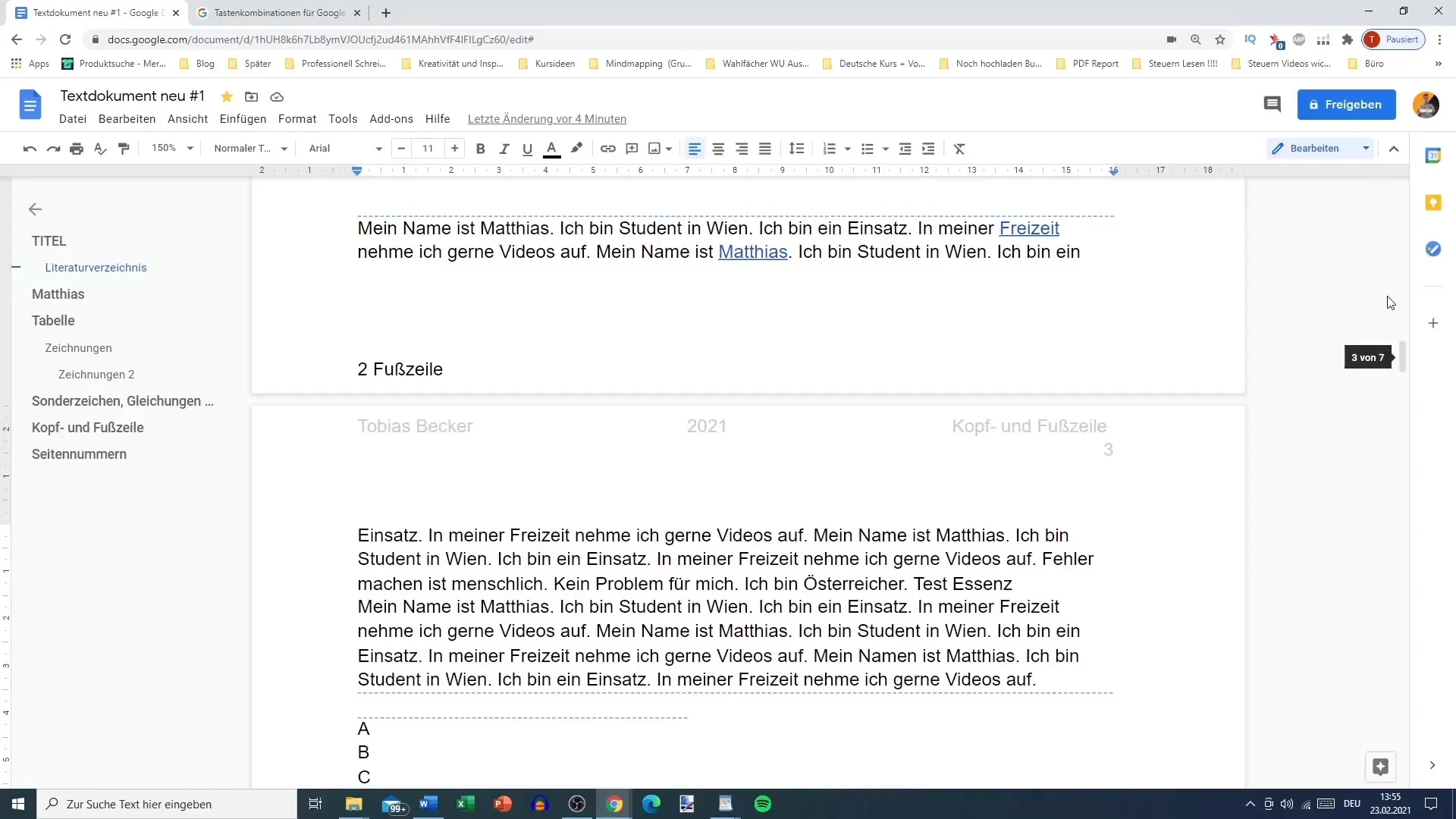
Toto jsou užitečné základy, které velmi usnadňují psaní a formátování dokumentů. Stačí si zapamatovat, že zkratky obsahují pouze klávesu ovládání spolu s písmenem.
Hledání příkazů
Pokud nejsi jistý, jaké zkratky existují, existuje jednoduchý způsob, jak je zjistit. Pomocí kombinace kláves Ctrl + F otevřeš vyhledávací pole. Zde můžeš například hledat pojem "tučné" pro zjištění, jak formátovat tvůj text.
Jakmile najdeš požadovaný příkaz, budou ti zobrazeny odpovídající klávesové zkratky. Toto je velmi praktický způsob, jak rychle získat funkce, které potřebuješ.
Složitější příkazy
Existují také složitější klávesové zkratky, které vyžadují trochu více úsilí, ale stále mohou být velmi užitečné. Například můžeš skrz stisk kláves Alt + Shift + 5 text přeškrtat. To může znít složitě, ale s trochou cviku se i tyto zkratky naučíš rychle.
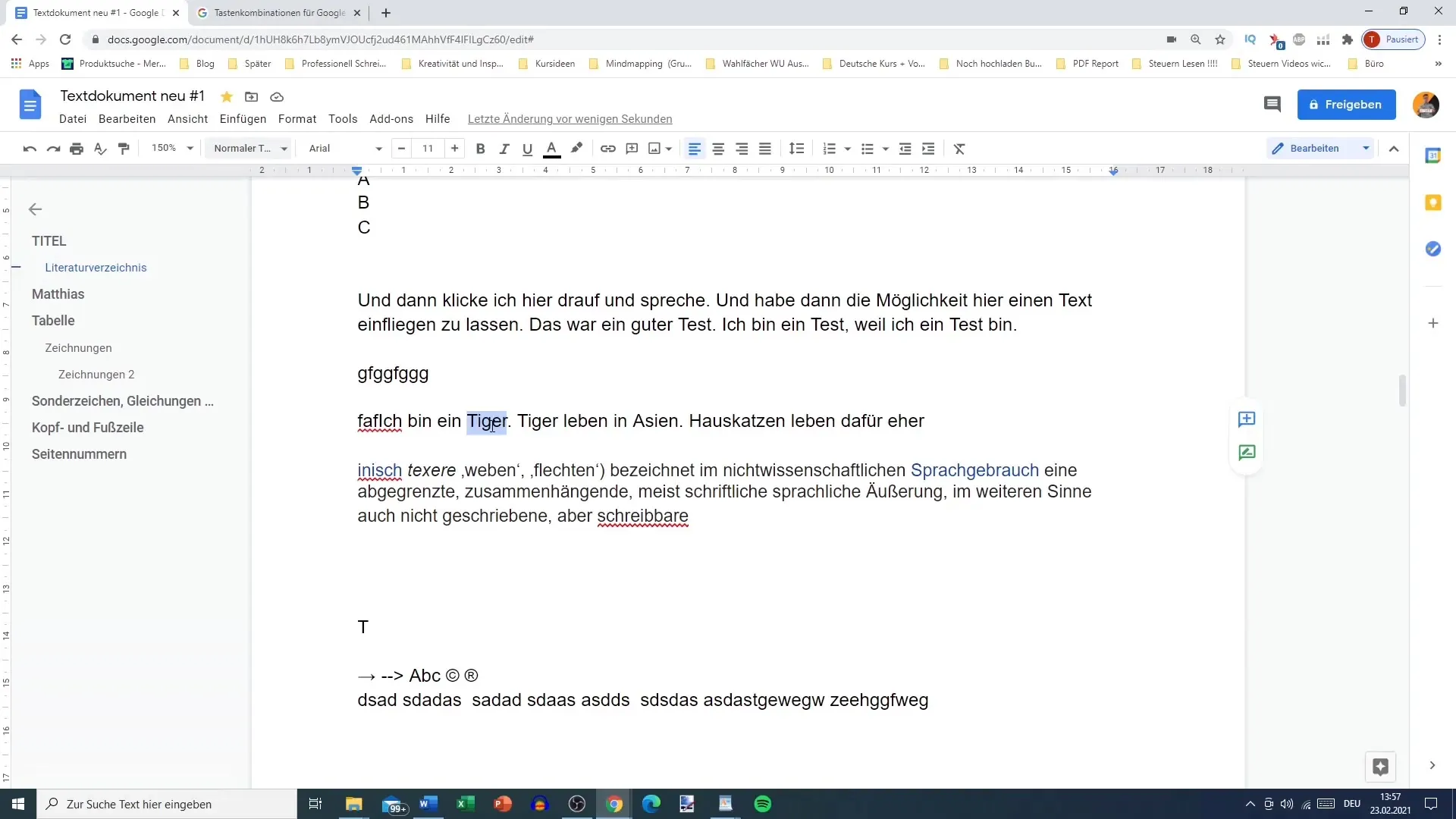
I když se zkratky někdy mohou zdát složité, jsou rozhodně prospěšné a mohou tvou práci výrazně urychlit.
Úprava velikosti textu
Běžným požadavkem při formátování dokumentů je úprava velikosti písma. Pro zvětšení textu můžeš použít kombinaci Ctrl + Shift + > a pro zmenšení Ctrl + Shift + <.
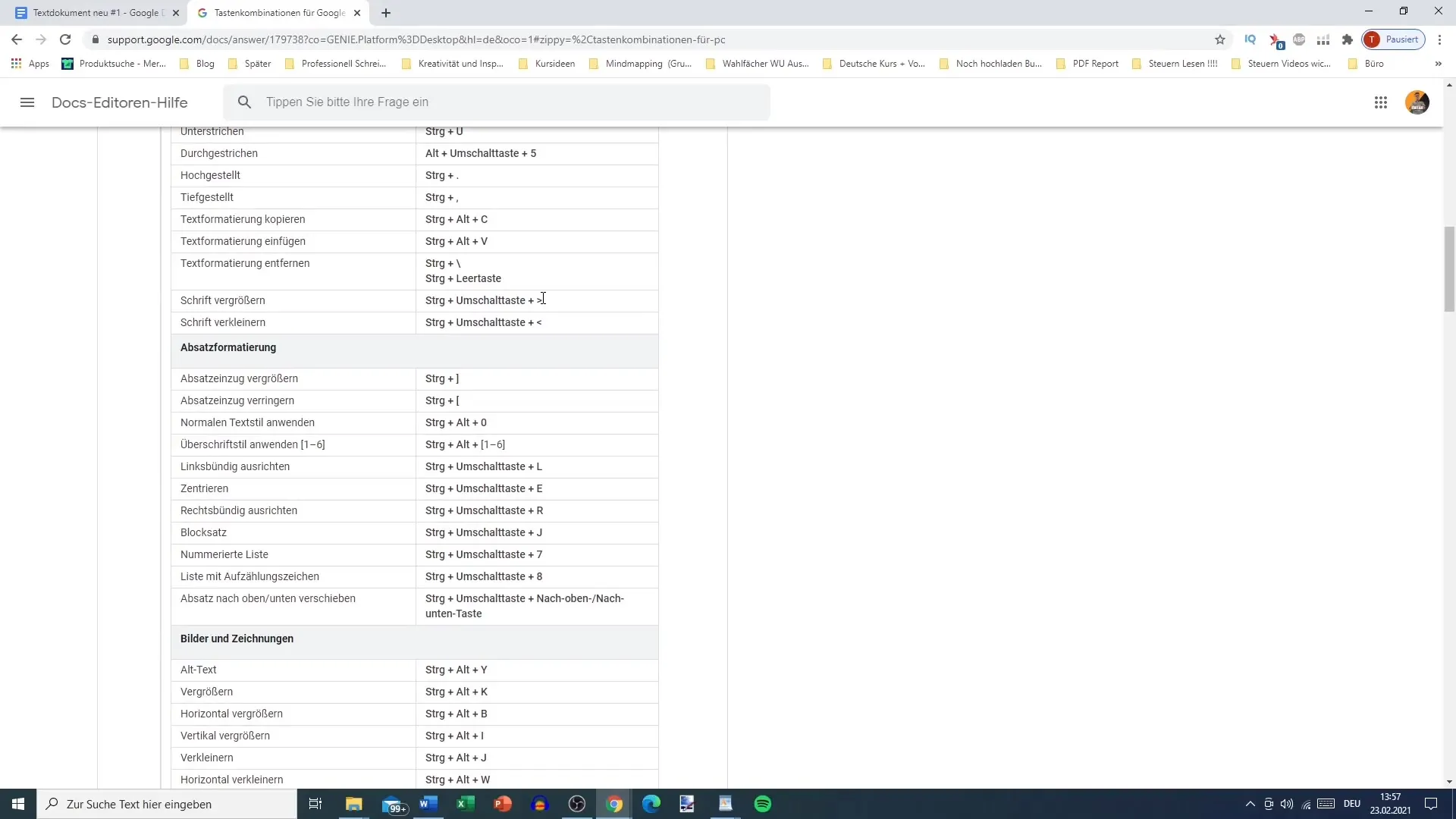
Úprava velikosti písma je obzvláště užitečná, pokud chceš zvýraznit nadpisy nebo text čitelnější.
Kategorie příkazů
Aby ses v množství příkazů neztratil, jsou tyto uspořádány do kategorií. Nejčastěji používané příkazy najdeš v přehledu klávesových zkratek, který Google poskytuje. Zaměř se například především na "Nejpoužívanější".
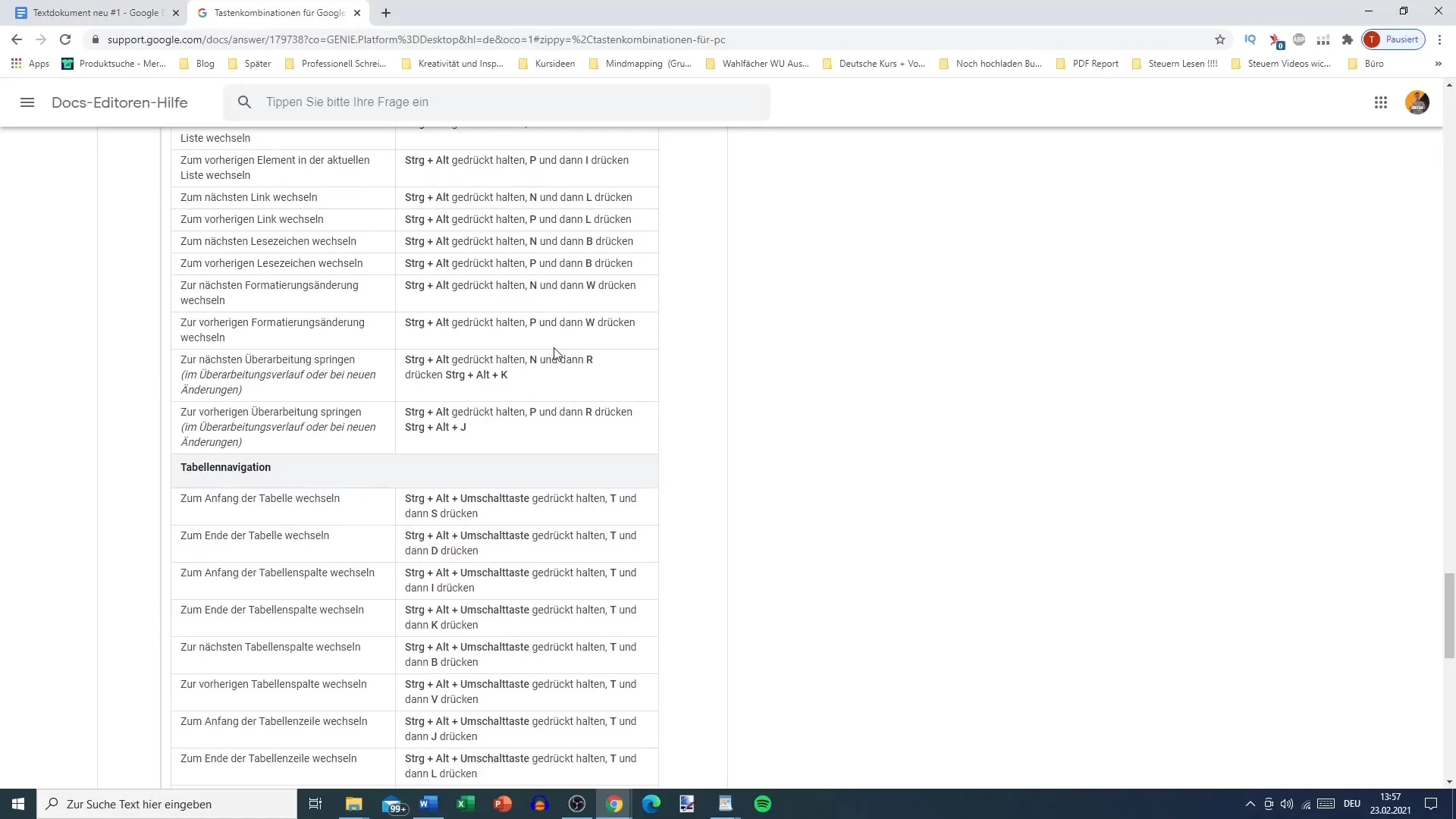
Ať už jde o formátování textu nebo formátování odstavce, u základních funkcí často postačí nejběžnější příkazy.
Význam speciálních příkazů
Některé příkazy, jako například Ctrl + Alt + 0, jsou praktické, ale ne vždy se okamžitě zapojují do každodenních postupů. Pokud je však začneš používat, zvýší se tím jistě tvá efektivita při práci.
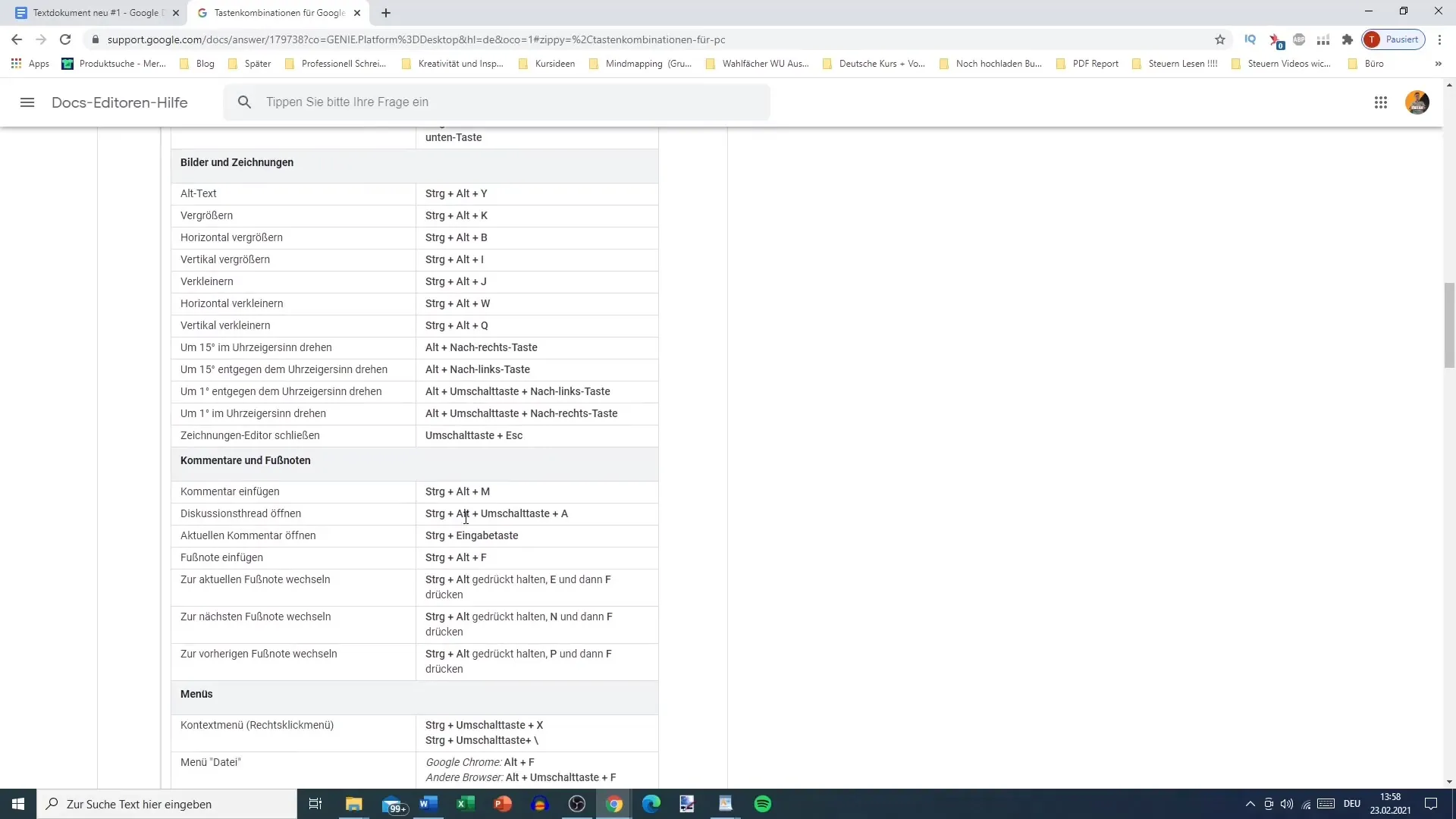
To znamená, že můžeš ještě lépe využít funkcionalitu rozhraní Google Docs k tomu, aby sis vše nastavil podle svých představ.
Přehled a udržení přehledu
Jedním způsobem, jak si vizualizovat příkazy, je vytisknout si přehled klávesových zkratek. Stačí otevřít stránku Google a vytisknout přehled nejpoužívanějších zkratek. Dej si tento přehled vedle své pracovní plochy, abys měl během práce vždy po ruce.
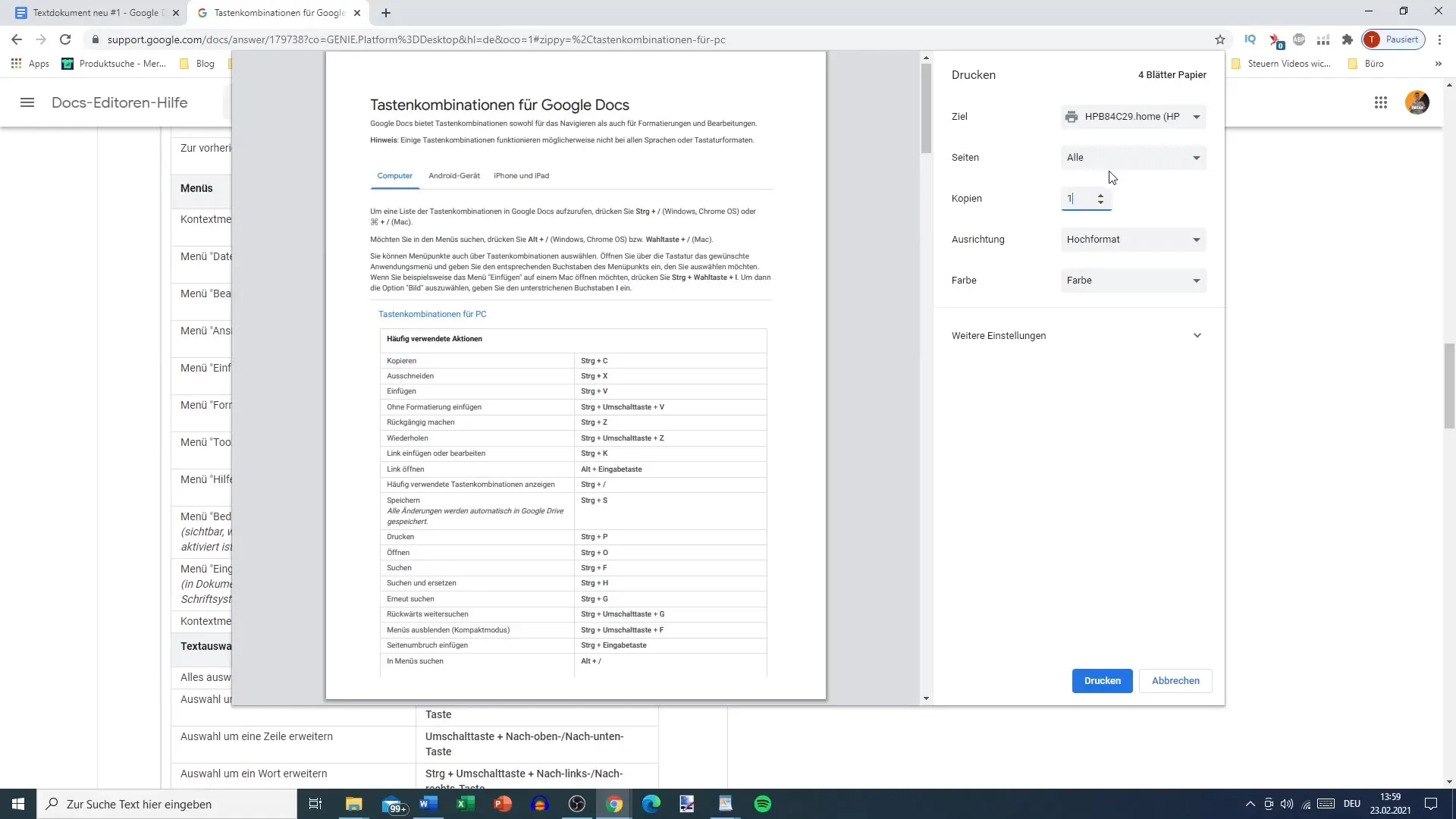
To vám pomůže zvyšovat vaši efektivitu v dobách, kdy ještě nemáte zkratky zcela zažité.
Odkazy na zdroje
Kromě zkratky je užitečné si uložit odkaz na oficiální stránku dokumentace Google. Zde si můžete kdykoli prohlédnout všechny klávesové kombinace a naučit se je cíleně.
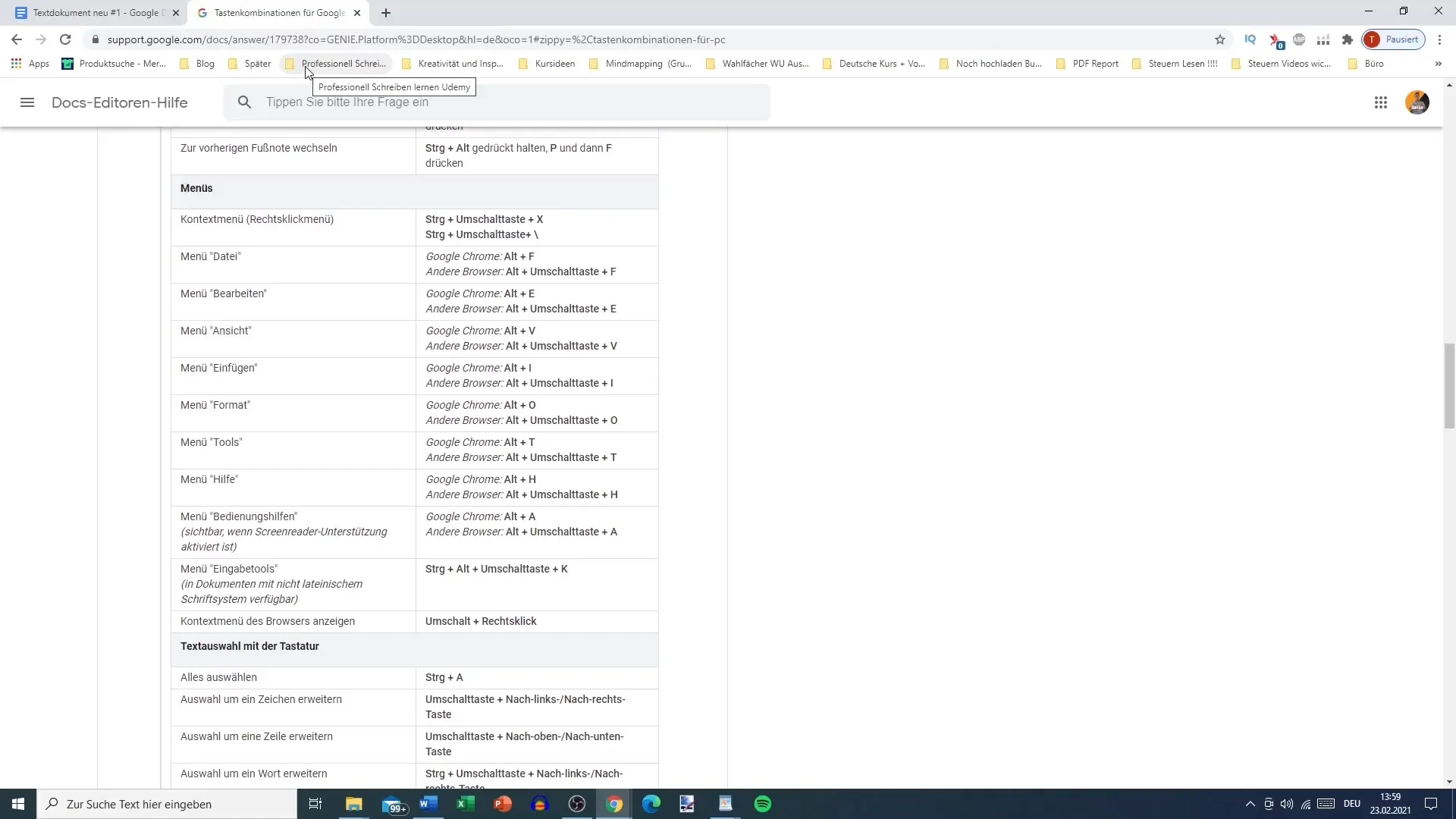
Kombinace naučených příkazů s jednoduchým způsobem přístupu vám všechno, co potřebujete k produktivní práci, vyjmenuje.
Shrnutí
Ovládání klávesových zkratek v Google Docs je rozhodujícím krokem pro efektivnější práci. Naučení se nejčastějších kombinací vám poskytne nejlepší nástroje k rychlému a jednoduchému formátování vašich dokumentů. Mějte připravený seznam nebo výtisk nejdůležitějších zkratkových kláves, abyste k nim během psaní kdykoli mohli přistupovat. To výrazně zlepší vaši práci v Google Docs.
Často kladené otázky
Jak najdu klávesové zkratky pro Google Docs?Klávesové zkratky můžete najít otevřením pole pro vyhledávání s klávesovou zkratkou Ctrl + F a vyhledáním konkrétních funkcí.
Existuje způsob, jak si vytisknout přehled klávesových zkratek?Ano, umístěte stránku Google s klávesovými zkratkami vedle své pracovní plochy a vytiskněte si ji.
Jsou všechny klávesové zkratky stejně důležité?Ne všechny klávesové zkratky jsou stejně důležité; zaměřte se nejprve na nejpoužívanější, abyste zvýšili svou efektivitu.
Jaké jsou běžné klávesové zkratky v Google Docs pro formátování textu?Běžné příkazy jsou: Ctrl + B pro tučné, Ctrl + I pro kurzívu a Ctrl + U pro podtržení.
Mohu si klávesové zkratky upravit nebo změnit?Google Docs nepovoluje přímou úpravu klávesových kombinací, ale můžete použít standardní kombinace nebo sahat po nástrojích od třetích stran.


